Kaip sužinoti „Windows“ naujinimo dydį naudojant „PowerShell“ sistemoje „Windows 10“
„Microsoft“ išleidžia „Windows“ naujinius beveik kiekvienamesavaitė. Kiekvienas atnaujinimas bus kelių šimtų megabaitų. Jei naudojate ribotą duomenų ryšį, galbūt norėsite žinoti „Windows“ naujinimo dydį prieš atsisiųsdami ir įdiegdami jį. Tačiau nustatymų programoje, nors ir išvardyti visi galimi atnaujinimai, nebus rodomas tikrasis atnaujinimo dydis.

Naudodamiesi keliais triukais, galite sužinoti tikrąjį „Windows“ naujinimo dydį. Leisk man parodyti kaip.
Peršokti į:
„PowerShell“ komanda patikrinti „Windows“ naujinimo dydį
Paprasčiausias būdas rasti „Windows“ naujinimo dydįnaudokite paprastą vienos eilutės „PowerShell“ komandą. Tačiau „PowerShell“ neturi integruotos komandos. Taigi, mes naudosime scenarijų, kurį sukūrė vienas iš „Microsoft MVP“ (labiausiai vertingų profesionalų). Viskas, ką turime padaryti, atsisiųskite scenarijų iš „Microsoft Technet“ svetainės, importuokite scenarijų ir vykdykite komandą.
1. Pirma, eikite į „Microsoft Technet“ puslapyje ir spustelėkite atsisiuntimo mygtuką, kad atsisiųstumėte scenarijų „PSWindowsUpdate“.
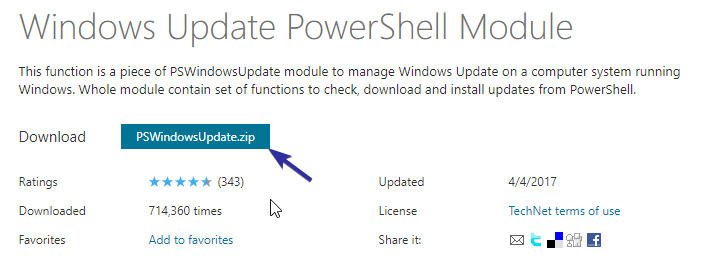
2. Po atsisiuntimo atidarykite ZIP failą ir pamatysite jame aplanką „PSWindowsUpdate“.
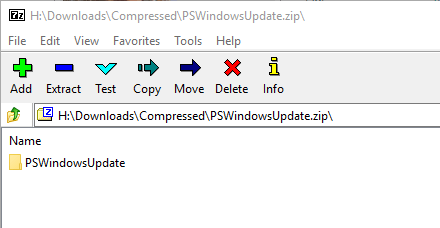
3. Atidarykite failų naršyklę, adreso juostoje įveskite šią vietą ir paspauskite Įvesti. Šis veiksmas nuves jus į aplanką „Moduliai“. Čia dedate „PowerShell“ modulius.
%WINDIR%System32WindowsPowerShellv1.0Modules

4. Nuvilkite arba nukopijuokite ir įklijuokite „PSWindowsUpdate“ aplanką aplanke „Moduliai“. Pamatysite greitą prieigą. Spustelėkite mygtuką „Tęsti“.
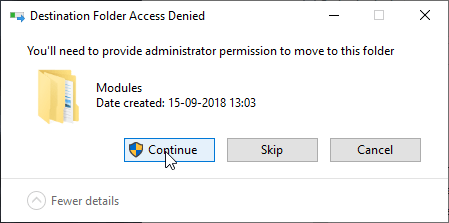
5. Kai tik paspausite mygtuką, aplankas bus nukopijuotas į aplanką „Moduliai“.

6. Dabar turime importuoti pridėtą modulį į „PowerShell“. Atidarykite pradžios meniu, dešiniuoju pelės mygtuku spustelėkite jį ir pasirinkite parinktį „Vykdyti kaip administratorių“.

7 Pagal numatytuosius nustatymus „PowerShell“ neleidžia importuoti ar vykdyti atsisiųstų scenarijų. Taigi, prieš importuodami modulį, turite pakeisti vykdymo politiką. Taigi, vykdykite žemiau pateiktą komandą ir pakeiskite vykdymo politiką iš Ribotas į „RemoteSigned“.
Įdomu, kad neseniai paskelbiau straipsnį, kuriame išsamiai aprašyta, kas yra „PowerShell“ vykdymo strategijos ir kaip jas pakeisti, patikrinkite, ar yra daugiau informacijos.
Set-ExecutionPolicy RemoteSigned

8. Kitas, įveskite A ir paspauskite Įvesti patvirtinti vykdymo politikos pakeitimą.

9. Pakeitę vykdymo politiką, naudokite žemiau pateiktą komandą ir importuokite „PSWindowsUpdate“ modulį.
Import-Module PSWindowsUpdate

10. Galiausiai vykdykite žemiau pateiktą komandą ir „PowerShell“ pateiks visus turimus jūsų sistemos atnaujinimus. Komanda gali užtrukti keletą sekundžių rezultatams grąžinti. Taigi, šiek tiek palaukite. Kiekvieno atnaujinimo dydį galite pamatyti skyriuje Dydis.
Get-WUList

Tai viskas. Sužinoję dydį, galite uždaryti „PowerShell“. Jei esate avantiūristas, pažiūrėkite į oficialų „PSWindowsUpdate“ modulio atsisiuntimo puslapį ir eksperimentuokite su kitomis komandomis. Modulis taip pat gali atlikti kitus veiksmus, pavyzdžiui, parodyti atnaujinimo istoriją, atsisiųsti, įdiegti, pašalinti ir kt.
Norėdami rasti „Windows“ naujinimo dydį, naudokite „Windows Update Miniitool“
Jei jums nepatinka naudoti „PowerShell“, ar nePatogu naudotis komandų eilute, galite naudoti nemokamą ir nešiojamą trečiųjų šalių įrankį, vadinamą „Windows Update Minitool“. Šis paprastas įrankis iškart nurodys „Windows“ naujinių dydį.
1. Norėdami pradėti, atsisiųskite „Windows Update Minitool“, atidarykite ZIP failą ir ištraukite vykdomąjį failą į savo darbalaukį.

2. Ištraukę du kartus spustelėkite vykdomąjį failą. Programoje spustelėkite piktogramą „Atnaujinti“.
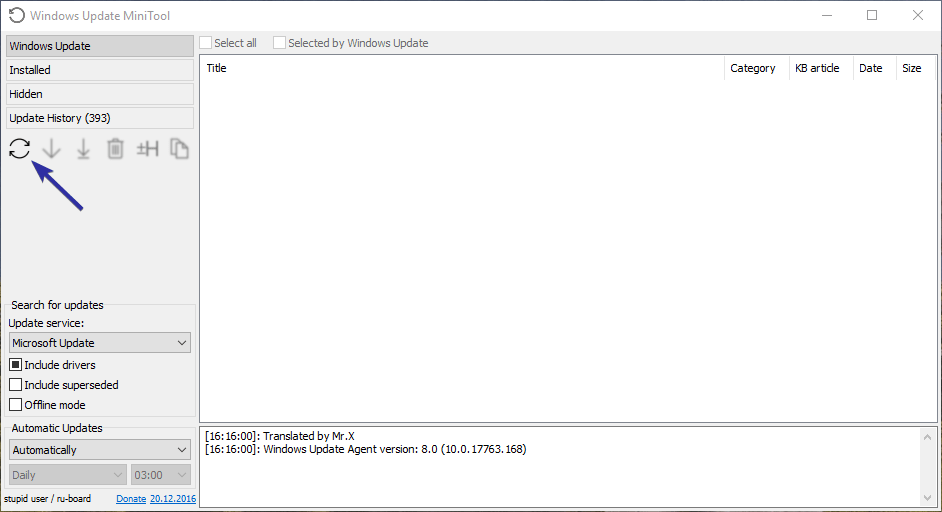
3. Kai tik paspausite piktogramą, įrankis pateiks visus turimus jūsų sistemos atnaujinimus. Kiekvieno atnaujinimo dydį galite pamatyti skyriuje Dydis.
Pastaba: Programa gali rodyti bendrą atnaujinimo dydį GB. Tai netikslu, nes „Windows 10“ atsisiunčia tik naujinimus, kurie nėra įdiegti jūsų sistemoje. Paprastai atnaujinimo dydis nebus didesnis nei keli šimtai megabaitų.

4. Jei nenorite atsisiųsti tam tikro naujinio, galite jį paslėpti. Norėdami tai padaryti, pažymėkite žymimąjį laukelį šalia atnaujinimo ir spustelėkite piktogramą „Slėpti“.

Tai viskas. „Windows 10“ rasti „Windows“ naujinimo dydį yra taip paprasta.
Jei jums patinka šis straipsnis, patikrinkite, kaip pristabdyti „Windows 10“ naujinius ir kaip užduočių juostoje parodyti atsisiuntimo ir įkėlimo greitį.